기본 기능보다 더 잘 작동하는 최고의 Android용 스크린샷 앱(2023)
게시 됨: 2023-03-30종종 우리는 휴대폰 화면에 표시된 내용을 캡처하여 나중에 참조할 수 있도록 메모리로 저장하고 싶을 때가 있습니다. 이러한 Android용 스크린샷 앱을 사용하면 이 작업을 쉽게 수행하고 공유할 사진을 향상시킬 수 있습니다. 대부분의 Android 기기에서 스크린샷을 캡처하는 과정에는 전원 키 와 볼륨 키를 함께 누르는 과정이 포함됩니다. 그러나 고품질 스크린샷을 캡처하고 이를 편집하여 UI 디자인 영감으로 사용하려는 개발자나 전문가라면 그것만으로는 충분하지 않습니다.
따라서 우리는 즉각적인 화면 캡처를 위한 수많은 편리한 기능을 갖추고 있으며 더 많은 작업을 수행하는 데 도움이 되는 최고의 Android 스크린샷 앱 목록을 선별했습니다.
Android에서 스크린샷을 찍을 수 있는 최고의 앱(2023)
목록으로 이동하기 전에 무엇을 얻을 수 있는지 아는 것이 중요합니다. Android 휴대폰용 스크린샷 앱을 선택하기 전에 특정 요소를 염두에 두어야 합니다. 그렇지 않으면 장치의 시간, 노력 및 귀중한 저장 공간을 낭비하게 됩니다.
스크린샷 촬영 앱을 선택하기 전에 고려해야 할 주요 요소:
- 화면 캡처 옵션의 다양한 모드.
- 자르기, 주석 달기 등의 고급 편집 옵션
- 장치 간 호환성.
- 저장, 공유, 내보내기 및 인쇄를 위한 편리한 옵션입니다.
- 밈과 GIF를 만드는 추가 기능.
- 다른 애플리케이션과의 통합.
- 비용이 드는 특정 기능이 있습니까?
먼저 가장 큰 요소부터 시작한 다음 거기에서 범위를 좁혀보세요!
1. AZ 스크린 레코더
가격: 무료/인앱 구매는 최대 $2.99입니다.
총 다운로드: 5천만+
구글 플레이 스토어 링크!
솔직히 말하면, AZ Screen Recorder의 주요 기능은 화면의 모든 것을 녹화하고 비디오로 저장하는 것입니다. 하지만 그 이상의 의미가 있습니다! 앱의 화면 캡처 도구는 HD 품질의 스크린샷을 캡처하는 데 놀라울 정도로 잘 작동합니다. 브러시를 사용하여 캡처한 콘텐츠를 더욱 유익하고 매력적으로 보이게 만들 수 있습니다. 확실히 제한도 없고, 워터마크도 없고, 성가신 광고와 팝업도 없으며, 전문적인 결과를 얻을 수 있는 훌륭한 편집 도구 세트도 있습니다. 모든 도구는 원활한 탐색 경험을 위해 간단한 UI에 적절하게 구성되어 있습니다.
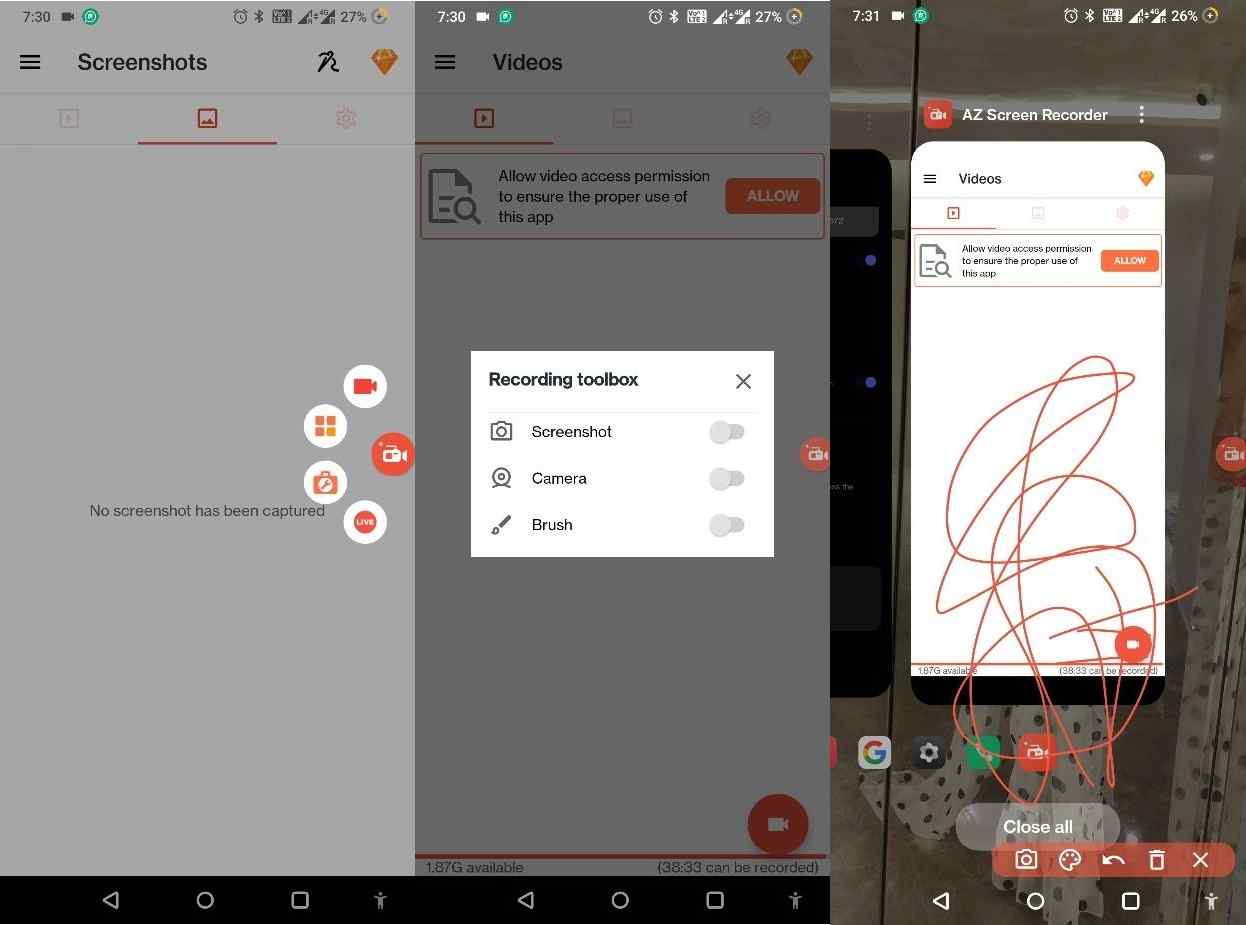
하이라이트:
- 스크린샷, 브러시,
- 화면을 캡처하기 전 카운트다운을 설정합니다.
- 녹음을 중지하려면 장치를 흔드세요.
- 화면을 녹화하고 마이크, 내부 오디오를 통해 오디오 소스를 선택합니다 .
- Facebook 및 YouTube에서 라이브 스트리밍을 지원합니다.
- 해상도, 비디오 품질, 프레임 속도와 같은 비디오 구성을 관리합니다.
2. 스크린 레코더 - Xrecorder
가격: 무료, 인앱 구매 최대 $16.99
총 다운로드: 1억+
구글 플레이 스토어 링크!
빠른 스크린샷과 녹음 기능을 제공하는 완전한 패키지 앱을 살펴보겠습니다. 이 도구는 InShot.inc에 의해 설계되었으므로 의심할 여지 없이 이 유틸리티에서 최고의 성능을 기대할 수 있습니다. 전체 프로세스를 관리할 수 있는 바로가기가 있는 편리한 플로팅 창을 제공합니다. 최종 출력을 개선하기 위한 강력한 편집 도구도 포함되어 있습니다. 텍스트와 스티커를 추가하여 미적인 느낌을 주고 소셜 미디어에 공유할 수도 있습니다.
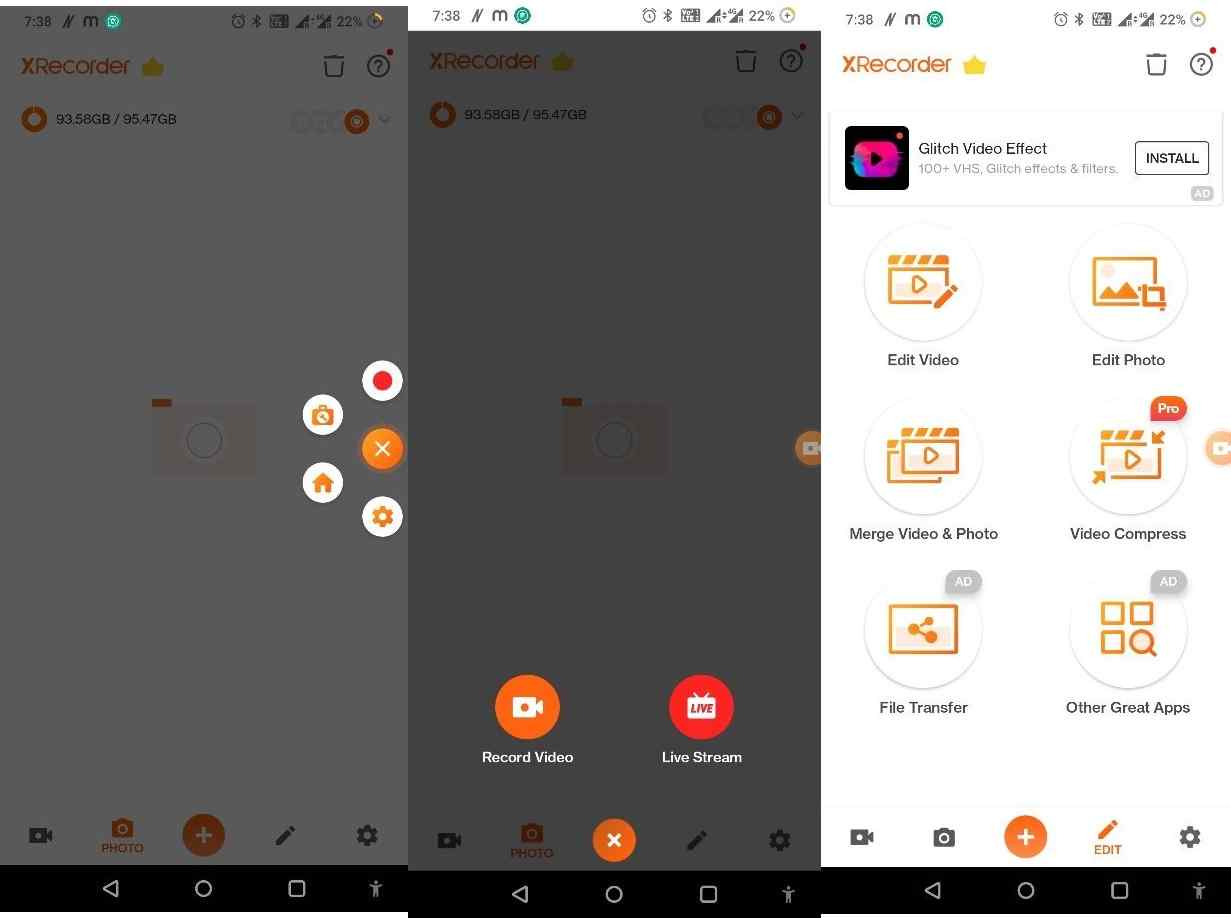
하이라이트:
- 장치에서 사용 가능한 공간의 양을 표시합니다.
- 스냅샷을 찍고 화면을 녹화하는 옵션.
- YouTube에서 실시간 스트리밍이 가능합니다.
- 기존 사진과 비디오를 편집할 수 있습니다.
- 비디오/사진을 병합하고 압축하고 파일을 전송하는 도구입니다.
3. 스크린샷 터치
가격: 무료, 인앱 구매 최대 $4.49
총 다운로드: 1천만+
구글 플레이 스토어 링크!
Screenshot touch는 Android 화면에 보이는 모든 것을 캡처할 수 있는 훌륭한 애플리케이션입니다. 이 앱은 다양한 유형의 스냅샷을 캡처하고, 비디오를 녹화하고, 캡처한 콘텐츠를 편집하고, 전 세계와 공유할 수 있는 완벽한 기능 조합을 제공합니다. 이 Android 스크린샷 캡처 도구를 사용할 때 가장 좋은 점 중 하나는 분류된 방식으로 하위 폴더를 생성하여 스크린샷을 그룹으로 보관할 수 있다는 것입니다. 이 기능은 특히 다양한 활동에 대한 일련의 스크린샷을 찍고 정리해야 할 때 매우 유용합니다.
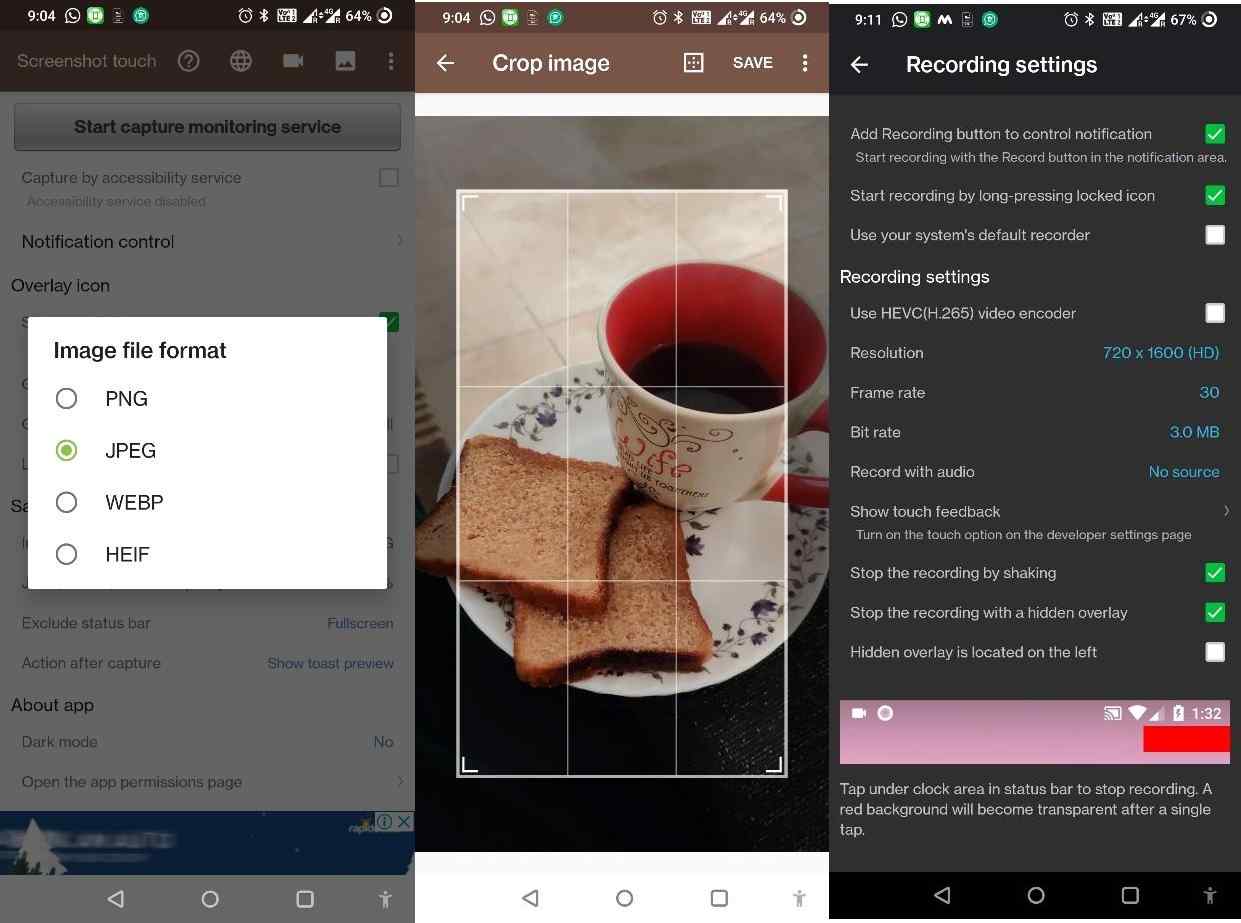
하이라이트:
- 전체 화면을 캡처하고, 캡처하는 동안 상태 표시줄/탐색 표시줄 또는 둘 다를 제외합니다.
- 오디오와 함께 화면 녹화를 지원합니다.
- PNG, JPEG, WEBP 및 HEIF와 같은 이미지 파일 형식을 지원합니다.
- 사용자가 프로세스를 배울 수 있도록 튜토리얼이 포함되어 있습니다.
- 다크/라이트 모드를 활성화하고 원하는 스크린샷을 얻으세요.
꼭 읽어야 합니다: 안드로이드 폰을 더 빠르게 만드는 방법: 시도해 볼 수 있는 8가지 쉬운 해킹!

4. ScreenMaster: 스크린샷 마크업
가격: 무료, 인앱 구매 최대 $5.35
총 다운로드: 5M+
구글 플레이 스토어 링크!
Screen Master는 2023년에 반드시 사용을 고려해야 할 Android 및 태블릿용 사용하기 쉬운 무료 스크린샷 캡처 앱입니다. Screen Master로 스크린샷을 찍는 것은 매우 재미있습니다. 제공되는 플로팅 버튼을 터치하거나 단순히 장치를 흔드는 것만으로도 가능합니다. 이 외에도 자르기, 텍스트 추가, 화살표, 모양, 이미지 픽셀화 등을 위한 다양한 주석 기능과 도구를 제공합니다. 이를 사용하면 전체 화면, 긴 스크린샷, 이미지 연결을 쉽게 캡처할 수 있습니다.
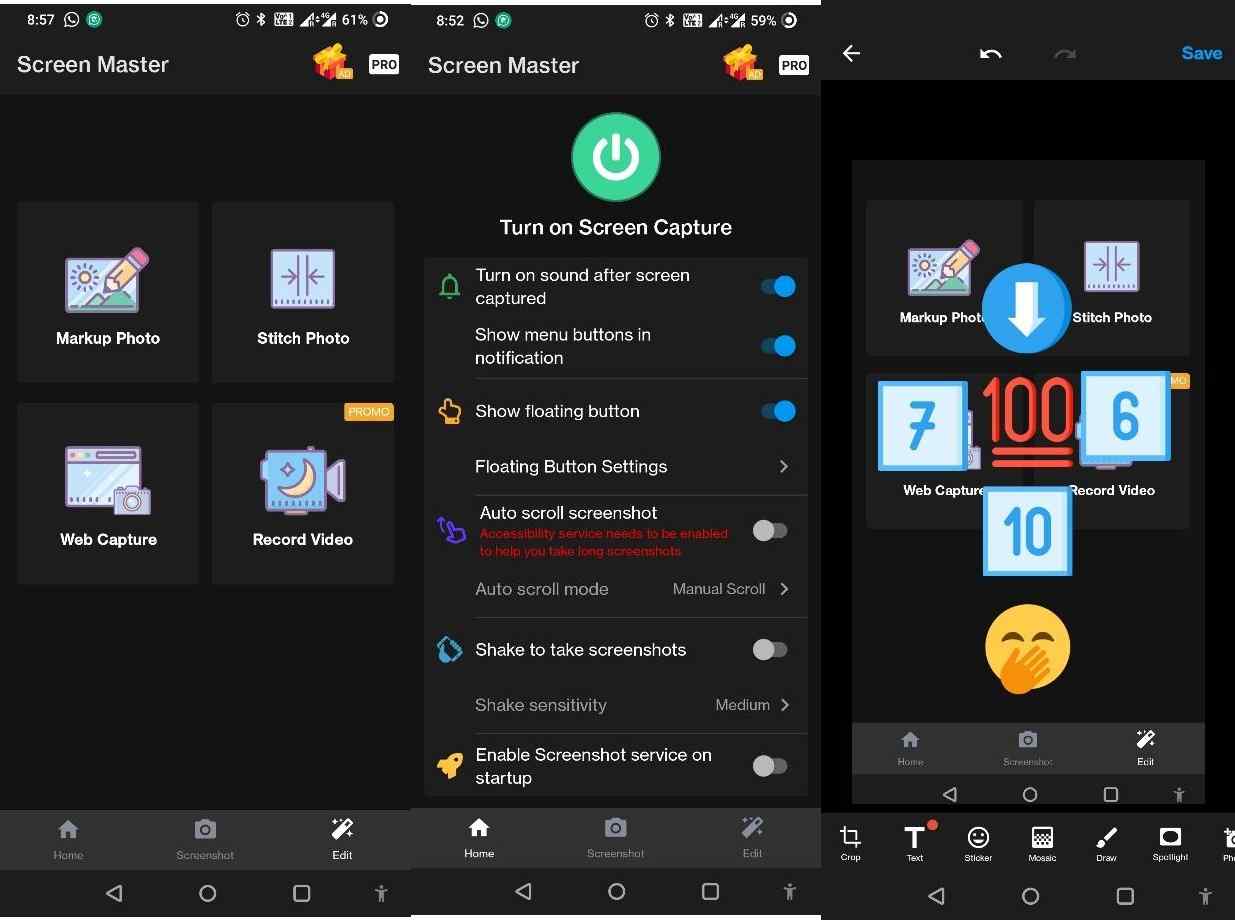
하이라이트:
- 자동 스크롤 스크린샷 촬영을 지원합니다.
- 기기를 흔들어 스크린샷을 캡처하세요.
- 자르기, 텍스트 추가, 스티커 추가 등을 위한 마크업 도구
- 캡처한 사진과 기존 사진에 화살표를 추가하고 자유롭게 손을 그립니다.
- 수동 및 자동 이미지 스티칭 기능.
- 요구 사항에 따라 이미지 품질 및 파일 형식을 설정합니다.
확인하고 싶으신 경우를 위해 이전에 iPhone 사용자를 위한 가이드 – iPhone에서 스크롤링 스크린샷을 찍는 방법(2023)을 다루었습니다.
5. Geeks.Lab의 스크린샷
가격: 무료
총 다운로드: 1천만+
구글 플레이 스토어 링크!
모든 화면 캡처 요구 사항을 충족하는 최고의 스크린샷 앱을 찾고 있다면 Screenshot by Geeks.Lab이 완벽한 선택입니다. 이 앱은 최소한의 저장 공간을 차지하며 간단하고 간단한 레이아웃을 갖추고 있습니다. 여기에는 초보자에게 완벽한 선택이 되는 기본 편집 기능과 고급 공유 기능이 포함되어 있습니다. 원하는 스크린샷을 찍은 후 자르기, 텍스트 추가, 사진 삽입 등의 작업을 수행할 수 있습니다. 가장 좋은 부분? 스냅샷을 저장하기 전에 완벽한 미리보기를 보여줍니다.
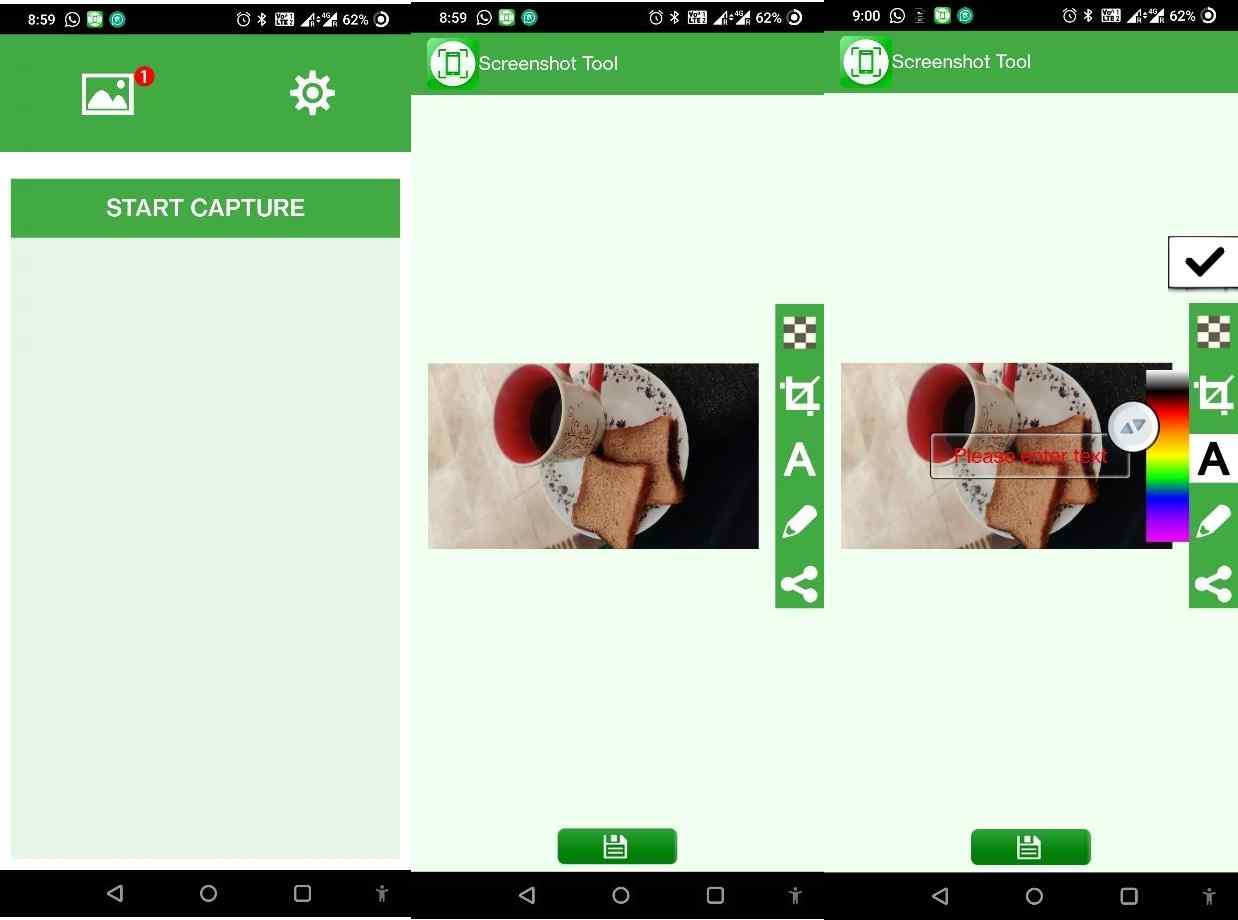
하이라이트:
- 캡처를 시작하고 중지하는 방법을 보여주는 튜토리얼입니다.
- 기본 방식을 사용하여 SS를 캡처하자마자 편집할 수 있는 팝업이 표시됩니다.
- 자르기, 모자이크,
- 텍스트 추가 및 자유형 지원
- 앱 내에서 직접 스크린샷을 공유하세요.
결론
대부분의 스마트폰에는 스크린샷을 캡처하는 기능이 내장되어 있지만 많은 사람들은 Android 기기에서 스크린샷을 캡처하기 위해 타사 유틸리티를 사용하는 것을 선호합니다. 이유? 최종 출력을 편집하고 다듬을 수 있는 유연성, 품질 및 추가 혜택. 이러한 앱을 사용하면 스크린샷을 널리 사용되는 파일 형식으로 내보내고 몇 초 내에 중요한 스크린샷이나 화면 녹화를 공유할 수 있습니다.
제가 개인적으로 가장 좋아하는 것은 AZ Screen Recorder입니다. 스크린샷을 찍고 비디오를 녹화할 수 있는 기능을 모두 제공하기 때문입니다. 사용하기 쉬우며 내 프로젝트에 대한 전문적인 결과를 생성할 수 있는 수많은 편집 도구를 제공합니다. 따라서 다음에 Android용 최고의 스크린샷 앱이 무엇인지 궁금할 때 목록을 어디에서 확인해야 하는지 알 수 있을 것입니다!
새로운 항목으로 계속 업데이트할 예정이니 걱정하지 마세요!
사람들은 또한 다음과 같은 질문을 합니다.
Q1. Android에서 스크린샷을 찍는 방법은 무엇입니까?
내장된 방법을 사용하여 Android에서 스크린샷을 찍는 것은 매우 간단합니다. – 전원 버튼과 볼륨 낮추기 버튼을 동시에 누르기만 하면 됩니다. 그래도 작동하지 않으면 전원 버튼을 몇 초 동안 누른 다음 화면에 나타나는 스크린샷 버튼을 탭하면 됩니다.
Q2. Android에서 버튼을 누르지 않고 스크린샷을 찍는 방법은 무엇입니까?
여러 최신 Android 기기에서는 사용자가 제스처를 사용하여 스냅샷을 찍을 수 있습니다. 하지만 기기에서 이러한 설정을 활성화해야 합니다. 이를 위해서는 휴대폰 설정 > 검색 또는 모션 및 제스처 (또는 이와 유사한 종류) 를 실행하고 옵션을 활성화하세요. 세 손가락으로 아래로 스와이프하여 스크린샷을 찍고, 세 손가락으로 길게 터치하여 스크린샷을 찍고, 손바닥으로 스와이프하여 캡처하세요.
Q3. 삼성 장치에서 스크린샷을 찍을 수 없는 것은 무엇입니까?
사용자가 스냅샷을 캡처할 수 없는 가장 일반적인 이유 중 하나는 스크린샷 앱이 완벽하게 작동하는 데 필요한 권한을 부여하지 않았기 때문일 수 있습니다. 이를 확인하려면 설정 > 앱을 열고 > 특정 앱에 대한 권한 설정을 확인하세요.
다음 읽기:
- Android에서 삭제된 통화 녹음을 복구하는 방법
- Android 또는 iPhone에서 QR 코드를 스캔하는 방법
- Android 앱이 자동 시작되는 것을 방지하는 방법
- Android에서 빈 폴더를 찾고 삭제하는 방법은 무엇입니까?
- Android용 최고의 라이브 스트리밍 앱 10가지
- Android 또는 iOS에서 비공개로 사진을 공유하시겠습니까? 추억을 안전하게 보관하는 방법은 다음과 같습니다.
